Autor:
Robert Simon
Data Utworzenia:
18 Czerwiec 2021
Data Aktualizacji:
1 Lipiec 2024

Zawartość
Łączenie zdjęć to jeden z wielu sposobów korzystania z programu Adobe Photoshop.Można to osiągnąć, nakładając dwie warstwy obrazu (warstwę) i dostosowując gradient (gradient) lub krycie (przezroczystość) obrazu. Musisz dodać dwa obrazy do dwóch różnych warstw w tym samym pliku, dodać maskę warstwy (maskę), a następnie wprowadzić poprawki za pomocą narzędzia gradientu. Regulacja przezroczystości jest podobna. Nie zapomnij ponownie sprawdzić zajęć, aby upewnić się, że jesteś zadowolony ze zmian.
Kroki
Metoda 1 z 2: weź narzędzie Gradient
Otwórz obraz w programie Photoshop. Wybierz „Otwórz” z menu „Plik” i wyszukaj pierwszy obraz, którego chcesz użyć jako tła.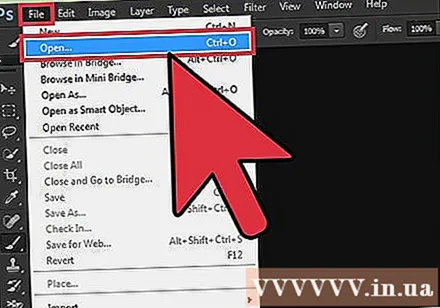
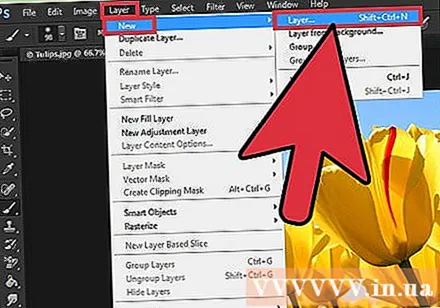
Otwórz menu „Warstwa” i wybierz „Dodaj nową warstwę”. To menu znajduje się na górnym pasku opcji. Warstwy pozwalają na edycję obrazu bez wpływu na obraz tła.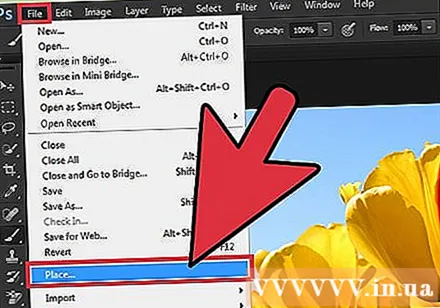
Dodaj drugie zdjęcie do nowej warstwy. Wybierz „Umieść” z menu „Plik”, a następnie wyszukaj drugi obraz, który chcesz umieścić na poprzednim obrazie.
Kliknij i przeciągnij obrazy, aby zmienić ich położenie. Umieść krawędź jednego zdjęcia obok drugiego w miejscu, w którym ma się pojawić efekt rozmycia.
- Nie możesz przenieść obrazu tła. Jeśli obraz jest ustawiony jako tło, naciśnij i przytrzymaj Alt (Windows) lub ⌥ Opcja (Mac) i kliknij dwukrotnie „Tło” na palecie warstw (domyślnie w prawym dolnym rogu), aby przekształcić ją w zwykłą warstwę.
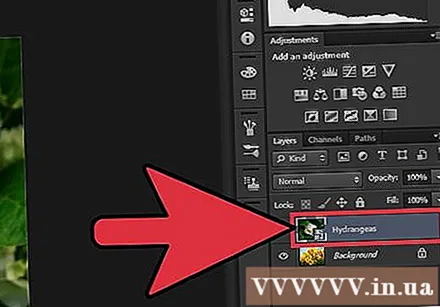
Wybierz warstwę, którą chcesz rozmyć z palety warstw. To okno wyświetla wszystkie bieżące warstwy i będzie domyślnie znajdować się w prawym dolnym rogu.
Kliknij „Dodaj maskę warstwy”. Ten przycisk ma ikonę koła zagnieżdżoną w kwadracie i znajduje się na dole paska narzędzi Palety warstw. Miniatura maski warstwy pojawi się obok nowo dodanej warstwy.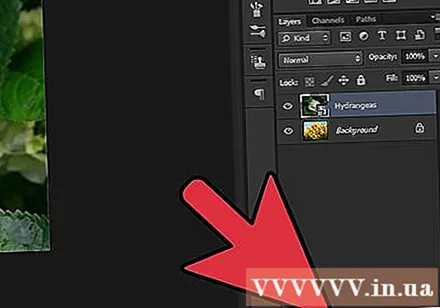
Kliknij miniaturę, aby wybrać maskę warstwy. Po wybraniu miniatura zaświeci się.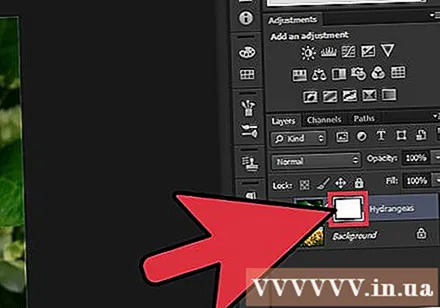
Wybierz narzędzie Gradient z palety narzędzi. Narzędzie Gradient to kwadratowy przycisk z dwoma zanikającymi kolorami. Paleta narzędzi domyślnie znajduje się po lewej stronie.
- Możesz także użyć skrótów klawiaturowych sol aby wybrać narzędzia.
Otwórz menu Selektor gradientów. Po wybraniu narzędzia Gradient w lewym górnym rogu górnego paska narzędzi pojawi się selektor gradientów z możliwością wyboru różnych gradientów.
Wybierz skalę od czerni do bieli. Gradient od czerni do bieli to trzecia komórka od lewej w górnym selektorze gradientów.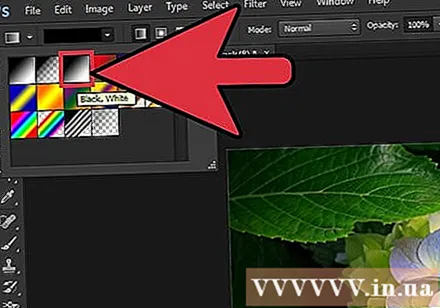
- Możesz również użyć różnych gradientów (na przykład innych kolorów), ale od czerni do bieli najlepiej nadaje się do podstawowego efektu blaknięcia.
Kliknij i przeciągnij od punktu obrazu, w którym chcesz rozpocząć efekt zanikania.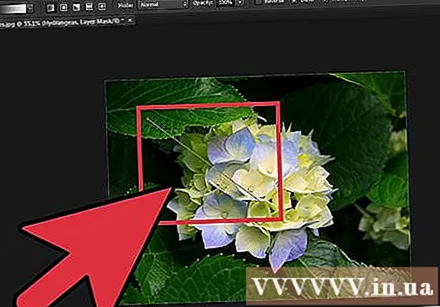
- Przed zastosowaniem gradientu sprawdź dwukrotnie, czy warstwa maski jest zaznaczona, w przeciwnym razie wygaszanie nie będzie działać prawidłowo.
- Przytrzymaj klawisz ⇧ Shift wymuszenie ruchu wskaźnika myszy w linii prostej.
Zwolnij wskaźnik myszy w miejscu, w którym chcesz zakończyć efekt zanikania. Zaraz po zwolnieniu przycisku myszy na obrazie pojawi się efekt blaknięcia.
- Jeśli chcesz cofnąć wybór przesunięcia koloru i spróbować ponownie, naciśnij Ctrl+Z (Windows) lub ⌘ Cmd+Z (Prochowiec).
Metoda 2 z 2: Dostosuj krycie
Otwórz obraz w programie Photoshop. Wybierz opcję „Otwórz” z menu „Plik” i przejdź do pierwszego obrazu, którego chcesz użyć jako tła.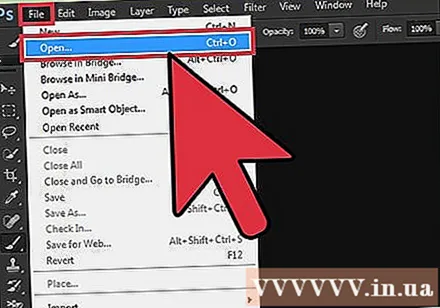
Otwórz menu „Warstwa” i wybierz „Dodaj nową warstwę”. To menu znajduje się na górnym pasku opcji. Warstwy pozwalają na edycję obrazu bez wpływu na obraz tła.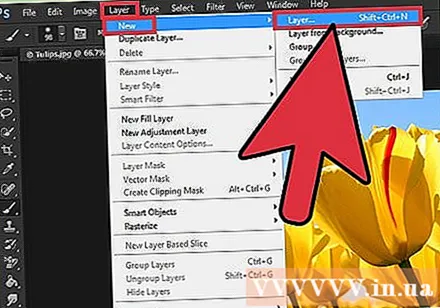
Dodaj drugie zdjęcie do nowej warstwy. Wybierz „Umieść” z menu „Plik” i przejdź do drugiego obrazu, który chcesz dołączyć do poprzedniego obrazu.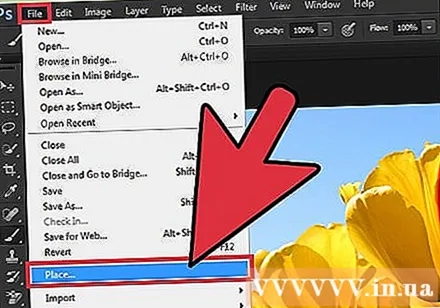
Wybierz warstwę, którą chcesz rozmyć z palety warstw. To okno wyświetla wszystkie bieżące warstwy i domyślnie znajduje się w prawym dolnym rogu.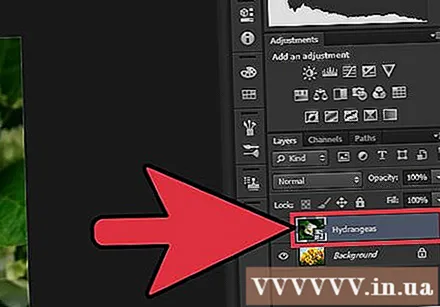
- Musisz się upewnić, że warstwa, którą chcesz rozmyć, „znajduje się” na drugim obrazie. Możesz kliknąć i przeciągnąć warstwy na palecie warstw, aby zmienić ich układ. Warstwy wymienione powyżej to te powyżej.
Wybierz menu „Krycie”. Ta opcja znajduje się u góry palety warstw.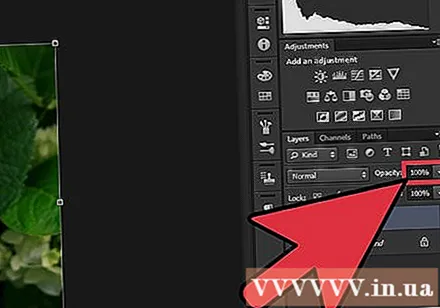
Dostosuj krycie do poziomu przezroczystości, z którego jesteś zadowolony. Gdy zmniejszysz krycie, obraz stanie się wyraźniejszy i odsłania tło poniżej. 100% obrazu będzie w pełni widoczne, a 0% będzie całkowicie przezroczyste.
- Możesz również dostosować przezroczystość za pomocą suwaka, przejdź do „Warstwy> Styl warstwy> Opcje mieszania” z górnego paska menu.
Czego potrzebujesz
- Oprogramowanie Photoshop
- Dwa obrazy



